Для чего используется работа с файлами
Работа с файлами
Вы будете перенаправлены на Автор24
Файл – логически связанная совокупность данных или программ, для размещения которой во внешней памяти выделяется именованная область.
Файл служит в качестве учетной единицей информации в операционных системах. Все действия с информацией в операционных системах осуществляются над файлами: это может быть ввод с клавиатуры, запись на диск, обработка данных, вывод на экран, печать, копирование и передача информации и пр.
Файл имеет имя и расширение. Имя файла придумывает пользователь. Расширение файла присваивается программой, при помощи которой этот файл создается. По расширению файла определяется формат данных в файле. Файлы могут содержать разнообразные виды и формы представления информации: числа, программы, тексты, рисунки, таблицы, чертежи и т.п. Особенности файлов определяются их форматом.
Открытый файл очень похож на содержащий текст или изображение документ, который можно найти на чьем-либо столе или в канцелярском шкафу. На компьютере файлы отображаются в виде значков, которые помогают легко определить тип файла.
Файлы на компьютере можно создавать, удалять, редактировать, просматривать, хранить, копировать, перемещать. Операционные системы осуществляют помощь пользователю при работе с файлами.
Операционные системы предоставляют графический интерфейс при выполнении команд работы с файлами. При открытии папки с файлами можно изменить представление значков файлов в окне, например, на более мелкие или крупные. Если необходимо видеть данные о файле (вес и дату последнего редактирования файла), то выбирается педставление файлов в виде таблицы, Для такого рода изменений используется кнопка
Готовые работы на аналогичную тему
на панели инструментов.
Для точной настройки размера значков файлов необходимо перетащить ползунок вверх или вниз и остановиться на наиболе удачном представлении значка файла.
Рисунок 2. Меню «Представления»
Существует возможность упорядочения файлов различными способами. Например, по дате или по алфавиту, возможно по тематике и расширению.
Поиск файлов
Для автоматизации поиска файлов существует Поле поиска, где можно вписать критерии поиска.
Поле поиска находится в верхней части каждого окна папки. В результате поиска отображаются файлы, соответствующие заданным условиям в строке поиска.
Поиск файлов можно осуществлять при помощи фильтра поиска (например, по типу файла).
Копирование и перемещение файлов
Для изменения места хранения файлов на компьютере можно использовать контексное меню или воспользоваться методом перетаскивания.
Рисунок 4. Контекстное меню
Для использования метода перетаскивания необходимо открыть две папки, в одной должен находиться исходный файл, а в другую будет происходить перетаскивание. Левой кнопкой мыши файл выделяется и «тащится» в другую.
При использовании метода перетаскивания иногда файл или папка копируются, а иногда перемещаются. Если перетаскивание происходит между папками одного жесткого диска, то файлы перемещаются. Таким образом файл останется только в одной папке, копия его не останется в папке из которой файл перетаскивался. Если перетаскивание происходит в папку сети или на съёмный носитель, то элемент файл копируется.
Создание и удаление файлов
Самый простой способ создать новый файл — воспользоваться установленной на компьютере программой. Например, можно создать текстовый документ в программе обработки текста Word Блокнот, либо создать рисунок в программе Paint.
Некоторые программы создают файл при запуске. Например, при запуске редактора WordPad открывается чистая страница. Она представляет собой пустой (и несохраненный) файл.
По умолчанию большинство программ сохраняет файлы в типовых папках, таких как «Мои документы» и «Мои рисунки», что облегчает поиск этих файлов в дальнейшем.
Ненужный файл можно удалить из компьютера для экономии места. Для удаления файла можно открыть содержащую его папку, выделить файл и нажать клавишу DELETE, либо воспользоваться контексным меню.
Удаляемый файл временно сохраняется в корзине – системной папки (файле). Корзину считают средством безопасности, позволяющей восстановить случайно удаленные файлы и папки.
Открытие существующего файла
Открыть любой файл можно двойным щелчком мыши. Файл обычно открывается в программе, которая использовалась для его создания или изменения. Для открытия файлов программа определяется по расширению файла или из списка программ открытия такого типа файлов. Для изменения программы открытия файлов требуется в контексном меню выбрать пункт Открыть с помощью.
Работа с файлами
Для удобства обращения информация в запоминающих устройствах хранится в виде файлов.
Файл – именованная область внешней памяти, выделенная для хранения массива данных. Данные, содержащиеся в файлах, имеют самый разнообразный характер: программы на алгоритмическом или машинном языке; исходные данные для работы программ или результаты выполнения программ; произвольные тексты; графические изображения и т. п.
Файловой системой называется функциональная часть операционной системы, обеспечивающая выполнение операций над файлами. Примерами файловых систем являются FAT (FAT – File Allocation Table, таблица размещения файлов), NTFS, UDF (используется на компакт-дисках).
Существуют три основные версии FAT: FAT12, FAT16 и FAT32. Они отличаются разрядностью записей в дисковой структуре, т.е. количеством бит, отведённых для хранения номера кластера. FAT12 применяется в основном для дискет (до 4 кбайт), FAT16 – для дисков малого объёма, FAT32 – для FLASH-накопителей большой емкости (до 32 Гбайт).
Рассмотрим структуру файловой системы на примере FAT32.
Файловая структура FAT32
Устройства внешней памяти в системе FAT32 имеют не байтовую, а блочную адресацию. Запись информации в устройство внешней памяти осуществляется блоками или секторами.
Сектор – минимальная адресуемая единица хранения информации на внешних запоминающих устройствах. Как правило, размер сектора фиксирован и составляет 512 байт. Для увеличения адресного пространства устройств внешней памяти сектора объединяют в группы, называемые кластерами.
Кластер – объединение нескольких секторов, которое может рассматриваться как самостоятельная единица, обладающая определёнными свойствами. Основным свойством кластера является его размер, измеряемый в количестве секторов или количестве байт.
Файловая система FAT32 имеет следующую структуру. 
Нумерация кластеров, используемых для записи файлов, ведется с 2. Как правило, кластер №2 используется корневым каталогом, а начиная с кластера №3 хранится массив данных. Сектора, используемые для хранения информации, представленной выше корневого каталога, в кластеры не объединяются.
Минимальный размер файла, занимаемый на диске, соответствует 1 кластеру.
Загрузочный сектор начинается следующей информацией:
Кроме того, загрузочный сектор содержит следующую важную информацию:
Сектор информации файловой системы содержит:
Таблица FAT содержит информацию о состоянии каждого кластера на диске. Младшие 2 байт таблицы FAT хранят F8 FF FF 0F FF FF FF FF (что соответствует состоянию кластеров 0 и 1, физически отсутствующих). Далее состояние каждого кластера содержит номер кластера, в котором продолжается текущий файл или следующую информацию:
Корневой каталог содержит набор 32-битных записей информации о каждом файле, содержащих следующую информацию:
Корневой каталог содержит набор 32-битных записей информации о каждом файле, содержащих следующую информацию:
В случае работы с длинными именами файлов (включая русские имена) кодировка имени файла производится в системе кодировки UTF-16. При этого для кодирования каждого символа отводится 2 байта. При этом имя файла записывается в виде следующей структуры:
Далее следует запись, включающая имя файла в формате 8.3 в обычном формате.
Работа с файлами в языке Си
Чтение символа из файла:
Запись символа в файл:
Функции fgets() и fputs() предназначены для ввода-вывода строк, они являются аналогами функций gets() и puts() для работы с файлами.
Результат выполнения — 2 файла 
Работа с файлами в C++ описана здесь.
Типы файловых систем, их предназначение и отличия
Рядовому пользователю компьютерных электронных устройств редко, но приходится сталкиваться с таким понятием, как «выбор файловой системы». Чаще всего это происходит при необходимости форматирования внешних накопителей (флешек, microSD), установке операционных систем, восстановлении данных на проблемных носителях, в том числе жестких дисках. Пользователям Windows предлагается выбрать тип файловой системы, FAT32 или NTFS, и способ форматирования (быстрое/глубокое). Дополнительно можно установить размер кластера. При использовании ОС Linux и macOS названия файловых систем могут отличаться.
Возникает логичный вопрос: что такое файловая система и в чем ее предназначение? В данной статье дадим ответы на основные вопросы касательно наиболее распространенных ФС.
Что такое файловая система
Обычно вся информация записывается, хранится и обрабатывается на различных цифровых носителях в виде файлов. Далее, в зависимости от типа файла, кодируется в виде знакомых расширений – *exe, *doc, *pdf и т.д., происходит их открытие и обработка в соответствующем программном обеспечении. Мало кто задумывается, каким образом происходит хранение и обработка цифрового массива в целом на соответствующем носителе.
Операционная система воспринимает физический диск хранения информации как набор кластеров размером 512 байт и больше. Драйверы файловой системы организуют кластеры в файлы и каталоги, которые также являются файлами, содержащими список других файлов в этом каталоге. Эти же драйверы отслеживают, какие из кластеров в настоящее время используются, какие свободны, какие помечены как неисправные.
Запись файлов большого объема приводит к необходимости фрагментации, когда файлы не сохраняются как целые единицы, а делятся на фрагменты. Каждый фрагмент записывается в отдельные кластеры, состоящие из ячеек (размер ячейки составляет один байт). Информация о всех фрагментах, как части одного файла, хранится в файловой системе.
Файловая система связывает носитель информации (хранилище) с прикладным программным обеспечением, организуя доступ к конкретным файлам при помощи функционала взаимодействия программ A PI. Программа, при обращении к файлу, располагает данными только о его имени, размере и атрибутах. Всю остальную информацию, касающуюся типа носителя, на котором записан файл, и структуры хранения данных, она получает от драйвера файловой системы.
На физическом уровне драйверы ФС оптимизируют запись и считывание отдельных частей файлов для ускоренной обработки запросов, фрагментации и «склеивания» хранящейся в ячейках информации. Данный алгоритм получил распространение в большинстве популярных файловых систем на концептуальном уровне в виде иерархической структуры представления метаданных (B-trees). Технология снижает количество самых длительных дисковых операций – позиционирования головок при чтении произвольных блоков. Это позволяет не только ускорить обработку запросов, но и продлить срок службы HDD. В случае с твердотельными накопителями, где принцип записи, хранения и считывания информации отличается от применяемого в жестких дисках, ситуация с выбором оптимальной файловой системы имеет свои нюансы.
Основные функции файловых систем
Файловая система отвечает за оптимальное логическое распределение информационных данных на конкретном физическом носителе. Драйвер ФС организует взаимодействие между хранилищем, операционной системой и прикладным программным обеспечением. Правильный выбор файловой системы для конкретных пользовательских задач влияет на скорость обработки данных, принципы распределения и другие функциональные возможности, необходимые для стабильной работы любых компьютерных систем. Иными словами, это совокупность условий и правил, определяющих способ организации файлов на носителях информации.
Основными функциями файловой системы являются:
Задачи файловой системы
Функционал файловой системы нацелен на решение следующих задач:
В многопользовательских системах реализуется задача защиты файлов от несанкционированного доступа, обеспечение совместной работы. При открытии файла одним из пользователей для других этот же файл временно будет доступен в режиме «только чтение».
Вся информация о файлах хранится в особых областях раздела (томах). Структура справочников зависит от типа файловой системы. Справочник файлов позволяет ассоциировать числовые идентификаторы уникальных файлов и дополнительную информацию о них с непосредственным содержимым файла, хранящимся в другой области раздела.
Операционные системы и типы файловых систем
Существует три основных вида операционных систем, используемых для управления любыми информационными устройствами: Windows компании Microsoft, macOS разработки Apple и операционные системы с открытым исходным кодом на базе Linux. Все они, для взаимодействия с физическими носителями, используют различные типы файловых систем, многие из которых дружат только со «своей» операционкой. В большинстве случаев они являются предустановленными, рядовые пользователи редко создают новые дисковые разделы и еще реже задумываются об их настройках.
В случае с Windows все выглядит достаточно просто: NTFS на всех дисковых разделах и FAT32 (или NTFS) на флешках. Если установлен NAS (сервер для хранения данных на файловом уровне), и в нем используется какая-то другая файловая система, то практически никто не обращает на это внимания. К нему просто подключаются по сети и качают файлы.
На мобильных гаджетах с ОС Android чаще всего установлена ФС версии ext4 во внутренней памяти и FAT32 на карточках microSD. Владельцы продукции Apple зачастую вообще не имеют представления, какая файловая система используется на их устройствах – HFS+, HFSX, APFS, WTFS или другая. Для них существуют лишь красивые значки папок и файлов в графическом интерфейсе.
Более богатый выбор у линуксоидов. Но здесь настройка и использование определенного типа файловой системы требует хотя бы минимальных навыков программирования. Тем более, мало кто задумывается, можно ли использовать в определенной ОС «неродную» файловую систему. И зачем вообще это нужно.
Рассмотрим более подробно виды файловых систем в зависимости от их предпочтительного использования с определенной операционной системой.
Файловые системы Windows
Исходный код файловой системы, получившей название FAT, был разработан по личной договоренности владельца Microsoft Билла Гейтса с первым наемным сотрудником компании Марком Макдональдом в 1977 году. Основной задачей FAT была работа с данными в операционной системе Microsoft 8080/Z80 на базе платформы MDOS/MIDAS. Файловая система FAT претерпела несколько модификаций – FAT12, FAT16 и, наконец, FAT32, которая используется сейчас в большинстве внешних накопителей. Основным отличием каждой версии является преодоление ограниченного объема доступной для хранения информации. В дальнейшем были разработаны еще две более совершенные системы обработки и хранения данных – NTFS и ReFS.
FAT (таблица распределения файлов)
Числа в FAT12, FAT16 и FAT32 обозначают количество бит, используемых для перечисления блока файловой системы. FAT32 является фактическим стандартом и устанавливается на большинстве видов сменных носителей по умолчанию. Одной из особенностей этой версии ФС является возможность применения не только на современных моделях компьютеров, но и в устаревших устройствах и консолях, снабженных разъемом USB.
Пространство FAT32 логически разделено на три сопредельные области:
К недостатком стандарта FAT32 относится ограничение размера файлов на диске до 4 Гб и всего раздела в пределах 8 Тб. По этой причине данная файловая система чаще всего используется в USB-накопителях и других внешних носителях информации. Для установки последней версии ОС Microsoft Windows 10 на внутреннем носителе потребуется более продвинутая файловая система.
С целью устранения ограничений, присущих FAT32, корпорация Microsoft разработала обновленную версию файловой системы exFAT (расширенная таблица размещения файлов). Новая ФС очень схожа со своим предшественником, но позволяет пользователям хранить файлы намного большего размера, чем четыре гигабайта. В exFAT значительно снижено число перезаписей секторов, ответственных за непосредственное хранение информации. Функция очень важна для твердотельных накопителей ввиду необратимого изнашивания ячеек после определенного количества операций записи. Продукт exFAT совместим с операционными системами Mac, Android и Windows. Для Linux понадобится вспомогательное программное обеспечение.
NTFS (файловая система новой технологии)
Стандарт NTFS разработан с целью устранения недостатков, присущих более ранним версиям ФС. Впервые он был реализован в Windows NT в 1995 году, и в настоящее время является основной файловой системой для Windows. Система NTFS расширила допустимый предел размера файлов до шестнадцати гигабайт, поддерживает разделы диска до 16 Эб (эксабайт, 10 18 байт ). Использование системы шифрования Encryption File System (метод «прозрачного шифрования») осуществляет разграничение доступа к данным для различных пользователей, предотвращает несанкционированный доступ к содержимому файла. Файловая система позволяет использовать расширенные имена файлов, включая поддержку многоязычности в стандарте юникода UTF, в том числе в формате кириллицы. Встроенное приложение проверки жесткого диска или внешнего накопителя на ошибки файловой системы chkdsk повышает надежность работы харда, но отрицательно влияет на производительность.
ReFS (Resilient File System)
Все это позволяет повысить надежность хранения файлов, обеспечивает быстрое и легкое восстановление данных.
Файловые системы macOS
Для операционной системы macOS компания Apple использует собственные разработки файловых систем:
Файловые системы Linux
В отличие от ОС Windows и macOS, ограничивающих выбор файловой системы предустановленными вариантами, Linux предоставляет возможность использования нескольких ФС, каждая из которых оптимизирована для решения определенных задач. Файловые системы в Linux используются не только для работы с файлами на диске, но и для хранения данных в оперативной памяти или доступа к конфигурации ядра во время работы системы. Все они включены в ядро и могут использоваться в качестве корневой файловой системы.
Основные файловые системы, используемые в дистрибутивах Linux:
Ext2, Ext3, Ext4 или Extended Filesystem – стандартная файловая система, первоначально разработанная еще для Minix. Содержит максимальное количество функций и является наиболее стабильной в связи с редкими изменениями кодовой базы. Начиная с ext3 в системе используется функция журналирования. Сегодня версия ext4 присутствует во всех дистрибутивах Linux.
JFS или Journaled File System разработана в IBM в качестве альтернативы для файловых систем ext. Сейчас она используется там, где необходима высокая стабильность и минимальное потребление ресурсов (в первую очередь в многопроцессорных компьютерах). В журнале хранятся только метаданные, что позволяет восстанавливать старые версии файлов после сбоев.
ReiserFS также разработана в качестве альтернативы ext3, поддерживает только Linux. Динамический размер блока позволяет упаковывать несколько небольших файлов в один блок, что предотвращает фрагментацию и улучшает работу с небольшими файлами. Недостатком является риск потери данных при отключении энергии.
XFS рассчитана на файлы большого размера, поддерживает диски до 2 терабайт. Преимуществом системы является высокая скорость работы с большими файлами, отложенное выделение места, увеличение разделов на лету, незначительный размер служебной информации. К недостаткам относится невозможность уменьшения размера, сложность восстановления данных и риск потери файлов при аварийном отключении питания.
Btrfs или B-Tree File System легко администрируется, обладает высокой отказоустойчивостью и производительностью. Используется как файловая система по умолчанию в OpenSUSE и SUSE Linux.
Другие ФС, такие как NTFS, FAT, HFS, могут использоваться в Linux, но корневая файловая система на них не устанавливается, поскольку они для этого не предназначены.
Дополнительные файловые системы
В операционных системах семейства Unix BSD (созданы на базе Linux) и Sun Solaris чаще всего используются различные версии ФС UFS (Unix File System), известной также под названием FFS (Fast File System). В современных компьютерных технологиях данные файловые системы могут быть заменены на альтернативные: ZFS для Solaris, JFS и ее производные для Unix.
Кластерные файловые системы включают поддержку распределенных хранилищ, расширяемость и модульность. К ним относятся:
Практический пример использования файловых систем
Владельцы мобильных гаджетов для хранения большого объема информации используют дополнительные твердотельные накопители microSD (HC), по умолчанию отформатированные в стандарте FAT32. Это является основным препятствием для установки на них приложений и переноса данных из внутренней памяти. Чтобы решить эту проблему, необходимо создать на карточке раздел с ext3 или ext4. На него можно перенести все файловые атрибуты (включая владельца и права доступа), чтобы любое приложение могло работать так, словно запустилось из внутренней памяти.
Надеюсь, краткий обзор основных ФС поможет решить практические задачи в части правильного выбора и настройки ваших компьютерных устройств в повседневной практике.
Работа с текстовыми файлами
Работа с текстовыми файлами
Р абота с текстовым файлом похожа работу с консолью: с помощью функций форматированного ввода мы сохраняем данные в файл, с помощью функций форматированного вывода считываем данные из файла. Есть множество нюансов, которые мы позже рассмотрим. Основные операции, которые необходимо проделать, это
Кроме того, существует ряд задач, когда нам не нужно обращаться к содержимому файла: переименование, перемещение, копирование и т.д. К сожалению, в стандарте си нет описания функций для этих нужд. Они, безусловно, имеются для каждой из реализаций компилятора. Считывание содержимого каталога (папки, директории) – это тоже обращение к файлу, потому что папка сама по себе является файлом с метаинформацией.
Иногда необходимо выполнять некоторые вспомогательные операции: переместиться в нужное место файла, запомнить текущее положение, определить длину файла и т.д.
Для работы с файлом необходим объект FILE. Этот объект хранит идентификатор файлового потока и информацию, которая нужна, чтобы им управлять, включая указатель на его буфер, индикатор позиции в файле и индикаторы состояния.
Объект FILE сам по себе является структурой, но к его полям не должно быть доступа. Переносимая программа должна работать с файлом как с абстрактным объектом, позволяющим получить доступ до файлового потока.
Создание и выделение памяти под объект типа FILE осуществляется с помощью функции fopen или tmpfile (есть и другие, но мы остановимся только на этих).
Функция fopen открывает файл. Она получает два аргумента – строку с адресом файла и строку с режимом доступа к файлу. Имя файла может быть как абсолютным, так и относительным. fopen возвращает указатель на объект FILE, с помощью которого далее можно осуществлять доступ к файлу.
Например, откроем файл и запишем в него Hello World
Функция fopen сама выделяет память под объект, очистка проводится функцией fclose. Закрывать файл обязательно, самостоятельно он не закроется.
Функция fopen может открывать файл в текстовом или бинарном режиме. По умолчанию используется текстовый. Режим доступа может быть следующим
| Тип | Описание |
|---|---|
| r | Чтение. Файл должен существовать. |
| w | Запись нового файла. Если файл с таким именем уже существует, то его содержимое будет потеряно. |
| a | Запись в конец файла. Операции позиционирования (fseek, fsetpos, frewind) игнорируются. Файл создаётся, если не существовал. |
| r+ | Чтение и обновление. Можно как читать, так и писать. Файл должен существовать. |
| w+ | Запись и обновление. Создаётся новый файл. Если файл с таким именем уже существует, то его содержимое будет потеряно. Можно как писать, так и читать. |
| a+ | Запись в конец и обновление. Операции позиционирования работают только для чтения, для записи игнорируются. Если файл не существовал, то будет создан новый. |
Если необходимо открыть файл в бинарном режиме, то в конец строки добавляется буква b, например “rb”, “wb”, “ab”, или, для смешанного режима “ab+”, “wb+”, “ab+”. Вместо b можно добавлять букву t, тогда файл будет открываться в текстовом режиме. Это зависит от реализации. В новом стандарте си (2011) буква x означает, что функция fopen должна завершиться с ошибкой, если файл уже существует. Дополним нашу старую программу: заново откроем файл и считаем, что мы туда записали.
Вместо функции fgets можно было использовать fscanf, но нужно помнить, что она может считать строку только до первого пробела.
fscanf(file, «%127s», buffer);
Также, вместо того, чтобы открывать и закрывать файл можно воспользоваться функцией freopen, которая «переоткрывает» файл с новыми правами доступа.
Функции fprintf и fscanf отличаются от printf и scanf только тем, что принимают в качестве первого аргумента указатель на FILE, в который они будут выводить или из которого они будут читать данные. Здесь стоит сразу же добавить, что функции printf и scanf могут быть без проблем заменены функциями fprintf и fscanf. В ОС (мы рассматриваем самые распространённые и адекватные операционные системы) существует три стандартных потока: стандартный поток вывода stdout, стандартный поток ввода stdin и стандартный поток вывода ошибок stderr. Они автоматически открываются во время запуска приложения и связаны с консолью. Пример
Ошибка открытия файла
Если вызов функции fopen прошёл неудачно, то она возвратит NULL. Ошибки во время работы с файлами встречаются достаточно часто, поэтому каждый раз, когда мы окрываем файл, необходимо проверять результат работы
Проблему вызывает случай, когда открывается сразу несколько файлов: если один из них нельзя открыть, то остальные также должны быть закрыты
В простых случаях можно действовать влоб, как в предыдущем куске кода. В более сложных случаях используются методы, подменяющиее RAII из С++: обёртки, или особенности компилятора (cleanup в GCC) и т.п.
Буферизация данных
Форсировать выгрузку буфера можно с помощью вызова функции fflush(File *). Рассмотрим два примера – с очисткой и без.
Раскомментируйте вызов fflush. Во время выполнения откройте текстовый файл и посмотрите на поведение.
Буфер файла можно назначить самостоятельно, задав свой размер. Делается это при помощи функции
которая принимает уже открытый FILE и указатель на новый буфер. Размер нового буфера должен быть не меньше чем BUFSIZ (к примеру, на текущей рабочей станции BUFSIZ равен 512 байт). Если передать в качестве буфера NULL, то поток станет небуферизированным. Можно также воспользоваться функцией
Пример: зададим свой буфер и посмотрим, как осуществляется чтение из файла. Пусть файл короткий (что-нибудь, типа Hello, World!), и считываем мы его посимвольно
Видно, что данные уже находятся в буфере. Считывание посимвольно производится уже из буфера.
Функция int feof (FILE * stream); возвращает истину, если конец файла достигнут. Функцию удобно использовать, когда необходимо пройти весь файл от начала до конца. Пусть есть файл с текстовым содержимым text.txt. Считаем посимвольно файл и выведем на экран.
Всё бы ничего, только функция feof работает неправильно. Это связано с тем, что понятие «конец файла» не определено. При использовании feof часто возникает ошибка, когда последние считанные данные выводятся два раза. Это связано с тем, что данные записывается в буфер ввода, последнее считывание происходит с ошибкой и функция возвращает старое считанное значение.
Этот пример сработает с ошибкой (скорее всего) и выведет последний символ файла два раза.
Решение – не использовать feof. Например, хранить общее количество записей или использовать тот факт, что функции fscanf и пр. обычно возвращают число верно считанных и сопоставленных значений.
Примеры
2. Пользователь копирует файл, при этом сначала выбирает режим работы: файл может выводиться как на консоль, так и копироваться в новый файл.
3. Пользователь вводит данные с консоли и они записываются в файл до тех пор, пока не будет нажата клавиша esc. Проверьте программу и посмотрите. как она себя ведёт в случае, если вы вводите backspace: что выводится в файл и что выводится на консоль.
4. В файле записаны целые числа. Найти максимальное из них. Воспользуемся тем, что функция fscanf возвращает число верно прочитанных и сопоставленных объектов. Каждый раз должно возвращаться число 1.
Другое решение считывать числа, пока не дойдём до конца файла.
5. В файле записаны слова: русское слово, табуляция, английское слово, в несколько рядов. Пользователь вводит английское слово, необходимо вывести русское.
Файл с переводом выглядит примерно так
солнце sun
карандаш pen
шариковая ручка pencil
дверь door
окно windows
стул chair
кресло armchair
и сохранён в кодировке cp866 (OEM 866). При этом важно: последняя пара cлов также заканчивается переводом строки.
6. Подсчитать количество строк в файле. Будем считывать файл посимвольно, считая количество символов ‘\n’ до тех пор, пока не встретим символ EOF. EOF – это спецсимвол, который указывает на то, что ввод закончен и больше нет данных для чтения. Функция возвращает отрицательное значение в случае ошибки.
ЗАМЕЧАНИЕ: EOF имеет тип int, поэтому нужно использовать int для считывания символов. Кроме того, значение EOF не определено стандартом.

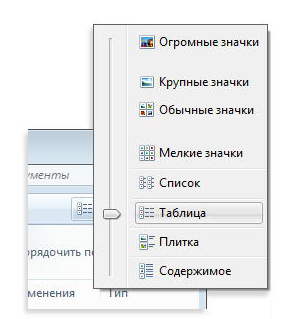
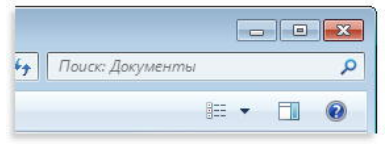
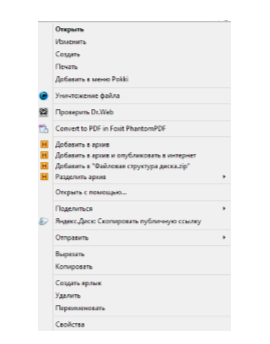
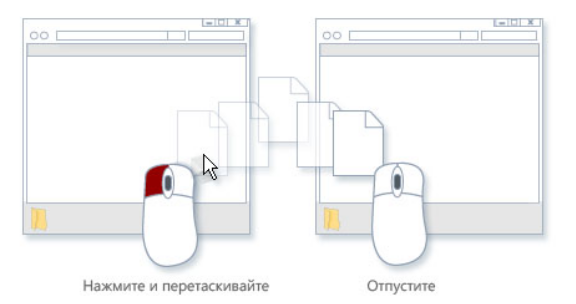




.png)